Du bist hier:
Manchmal ist es im Design sinnvoll, verschiedene Blöcke in einem Newsletter-Layout deutlich voneinander abzutrennen. Dies schaffst du, indem du eine Trennlinie einfügst. So ist es dem Leser klar, dass ein Abschnitt endet und ein neuer Abschnitt gleich beginnt.
Ziehe zuerst einen Bildblock zwischen den zwei Abschnitten, die du trennen möchtest, ein:
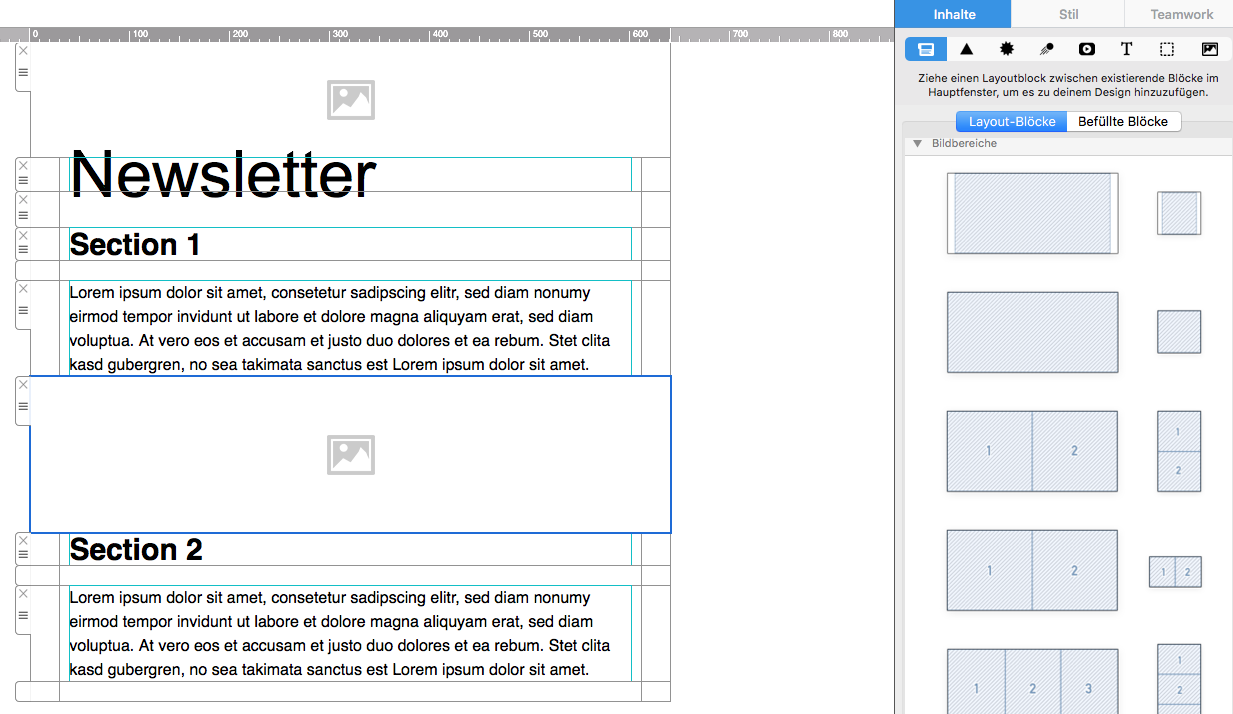
Gehe zu "Inhalte" > "Formen" und ziehe eine Linie ein.
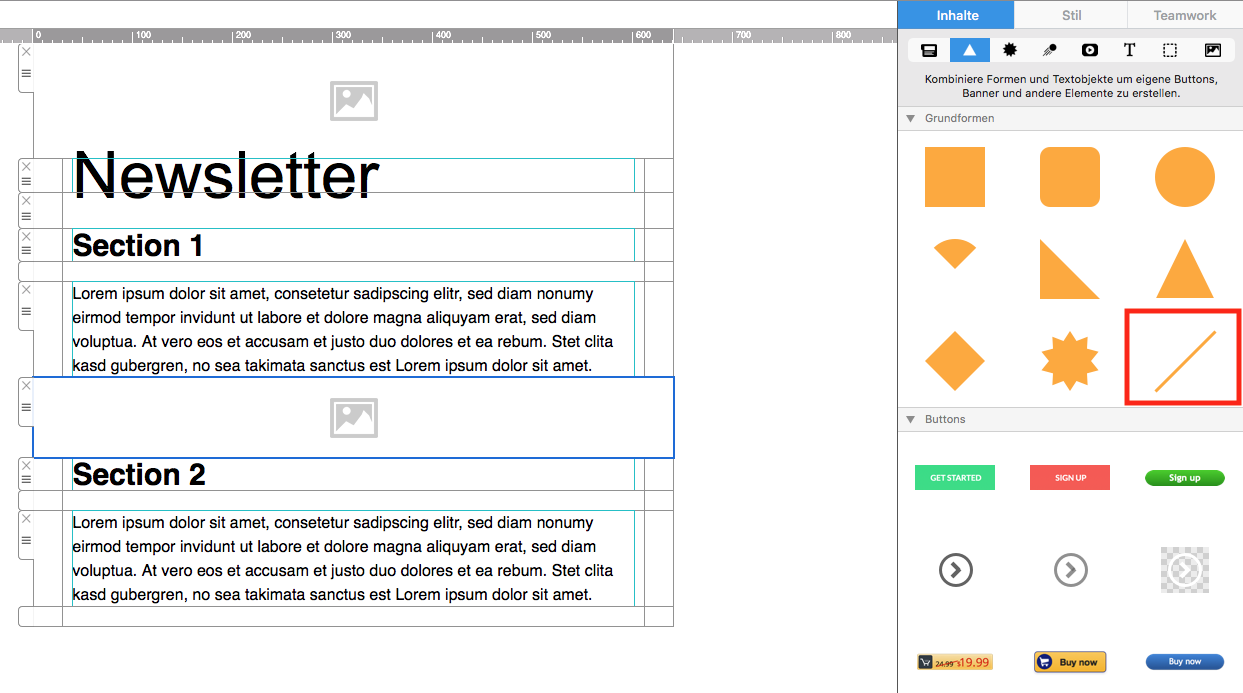
Den Stil der Linie kannst du anpassen, indem du sie anklickst und das Stil-Menü öffnest. Hier kannst du die Farbe, Dicke, usw der Linie anpassen, sowie ihre Position im Layoutblock ändern:
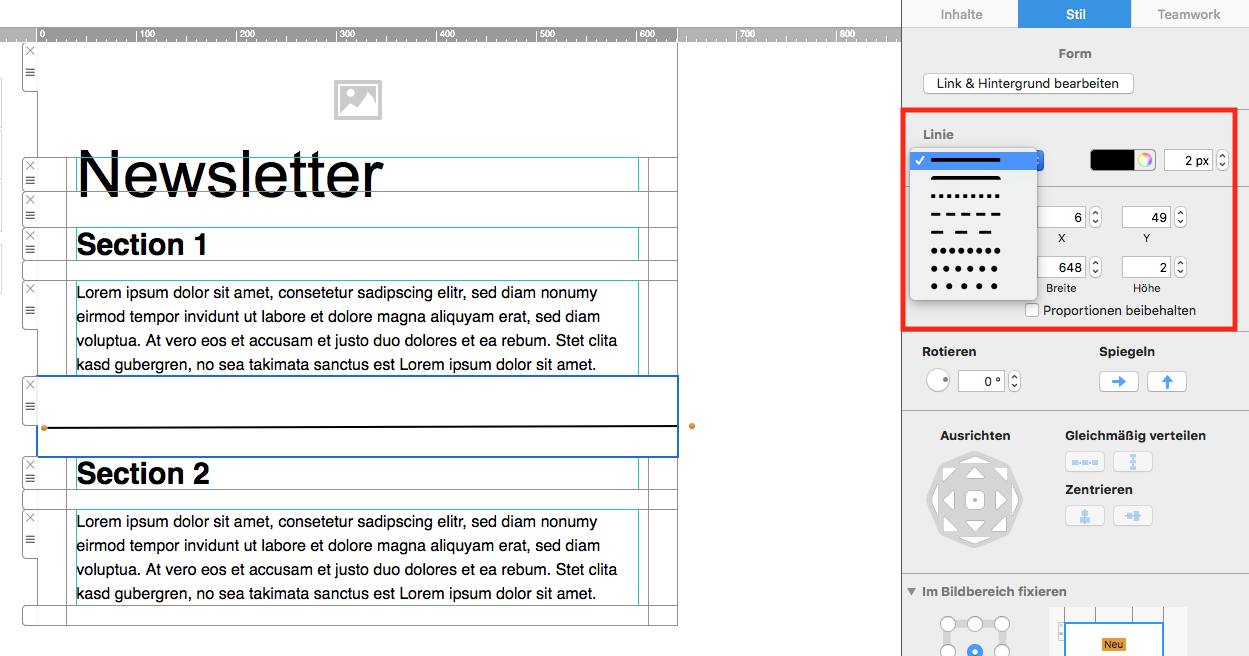
Danach hast du zwei klare Abschnitte:
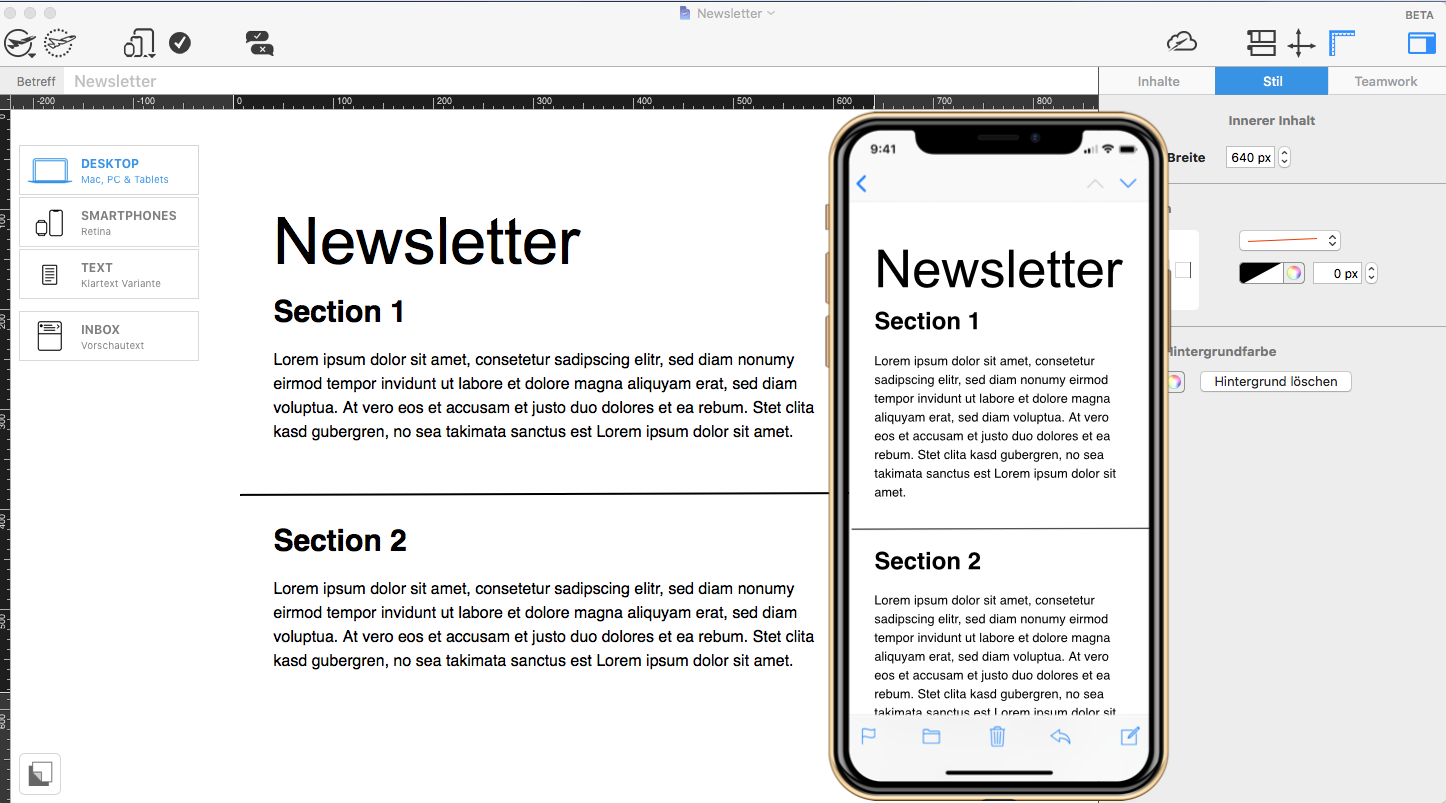
Articles coming soon
